.
MetaSearch Katalog Client¶
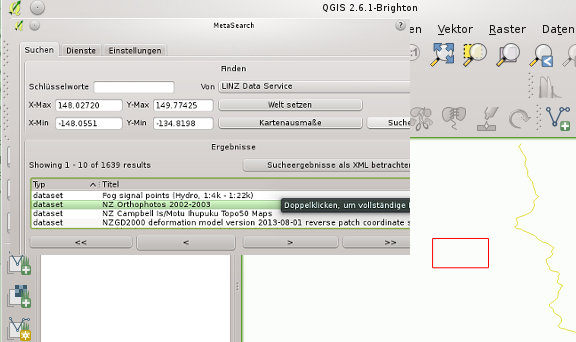
Einleitung¶
MetaSearch ist eine QGIS Erweiterung um mit Metadatenkatalogservices zu interagieren und unterstützt den OGC Katalogservice für das Web (CSW) Standard.
MetaSearch stellt eine einfache und intuitiv zu benutzende Benutzerfreundliche Bedienoberfläche um Metadatenkataloge innerhalb von QGIS zu durchsuchen zur Verfügung.
Installation¶
MetaSearch ist standardmäßig in QGIS 2.0 und höher enthalten. Alle Abhängigkeiten sind in MetaSearch enthalten.
Metasearch wird über den QGIS Erweiterungsmanager oder manuell von http://plugins.qgis.org/plugins/MetaSearch installiert.
Arbeiten mit Metadatenkatalogen in QGIS¶
CSW (Katalog Services für das Web)¶
CSW (Catalogue Service for the Web) ist eine OGC (Open Geospatial Consortium) Spezifikation die allgemeine Schnittstellen definiert um Metadaten über Daten, Services und andere potentielle Ressourcen zu entdecken, zu durchsuchen und abzufragen.
Start¶
Um Metasearch zu starten klicke das MetaSearch Icon oder wähle Web / MetaSearch / MetaSearch mittels des QGIS Hauptmenüs. Der MetaSearch Dialog taucht auf. Das Hauptmenü besteht aus zwei TABS: ‘Services’ und ‘Suche’.
Verwaltung von Katalogservices¶
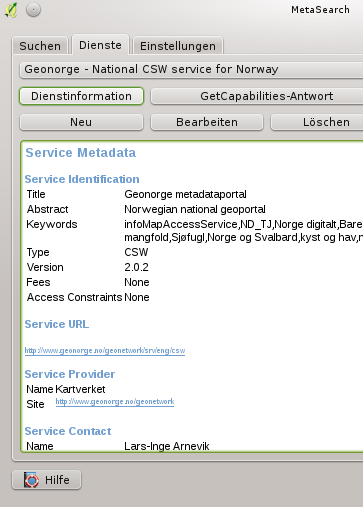
Der ‘Services’ TAB erlaubt die Verwaltung aller verfügbaren Katalogservices. MetaSearch stellt eine Standardliste von Katalogservices zur Verfügung die man über den ‘Füge Standard Services hinzu’ Button erreicht.
Für alle aufgeführten Catalogue Service Einträge klicken Sie die Drop-down-Auswahl-Box.
Um einen Katalog Service hinzuzufügen klicken sie auf ‘Neu’ und geben sie einen Namen und die Adresse des Service ein. Beachten Sie das nur die BasisURL notwendig ist (nicht die Vollständige GetCapabilities URL). Ein Klick auf OK fügt den Service hinzu.
Um einen existierenden Katalogservice zu editieren wählen sie den betreffenden Eintrag aus und klicken die ‘Edit’ Schaltfläche. Ändern Sie Namen und/oder URL und klicken auf OK.
Um einen Katalogservice zu löschen wählen Sie den Eintrag den Sie löschen wollen und klicken auf ‘Löschen’. Eine Sicherheitsabfrage die Sie bestätigen müssen wird erscheinen.
MetaSearch erlaubt Verbindungen in XML Dateien zu speichern. Dies ist nützlich um Einstellungen mit anderen Programmen zu teilen. Unterhalb findet sich ein Beispiel des XML Dateiformats.
<?xml version="1.0" encoding="UTF-8"?>
<qgsCSWConnections version="1.0">
<csw name="Data.gov CSW" url="http://catalog.data.gov/csw-all"/>
<csw name="Geonorge - National CSW service for Norway" url="http://www.geonorge.no/geonetwork/srv/eng/csw"/>
<csw name="Geoportale Nazionale - Servizio di ricerca Italiano" url="http://www.pcn.minambiente.it/geoportal/csw"/>
<csw name="LINZ Data Service" url="http://data.linz.govt.nz/feeds/csw"/>
<csw name="Nationaal Georegister (Nederland)" url="http://www.nationaalgeoregister.nl/geonetwork/srv/eng/csw"/>
<csw name="RNDT - Repertorio Nazionale dei Dati Territoriali - Servizio di ricerca" url="http://www.rndt.gov.it/RNDT/CSW"/>
<csw name="UK Location Catalogue Publishing Service" url="http://csw.data.gov.uk/geonetwork/srv/en/csw"/>
<csw name="UNEP/GRID-Geneva Metadata Catalog" url="http://metadata.grid.unep.ch:8080/geonetwork/srv/eng/csw"/>
</qgsCSWConnections>
Um eine Liste von Einträgen zu laden klicken Sie den ‘Laden’ Knopf. Ein neues Fenster erscheint; klicken Sie den ‘Durchsuchen’ Knopf und navigieren Sie zu der XML Datei von Einträgen die Sie laden wollen und klicken Sie ‘Öffnen’. Die Liste von Einträgen wird angezeigt. Wählen Sie die Einträge die Sie von der Liste hinzufügen wollen und klicken Sie ‘Laden’.
The ‘Service info’ button displays information about the selected Catalogue Service such as service identification, service provider and contact information. If you would like to view the raw XML response, click the ‘GetCapabilities response’ button. A separate window will open displaying Capabilities XML.
Catalogue Services suchen¶
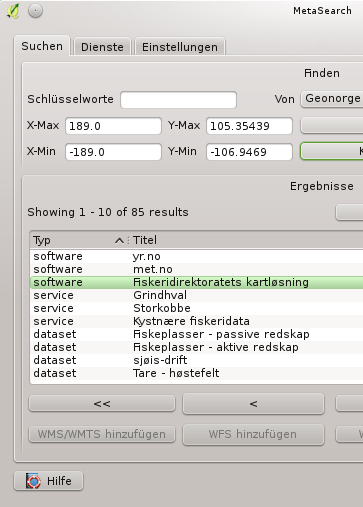
Der ‘Suchen’ Reiter ermöglicht es dem Benutzer Catalogue Services nach Daten und Diensten abzufragen, zahlreiche Suchparameter einzusetzen und Ergebnisse anzuschauen.
Die folgenden Suchparameter stehen zur Verfügung:
Schlüsselworte: freie Textsuchschlüsselwörter
Von: der Catalogue Service mit dem die Abfrage durchgeführt werden soll
Begrenzungsbox: das räumliche Interessengebiet das gefiltert werden soll. Die voreingestellte Begrenzungsbox ist die Kartenansicht. Klicken Sie ‘Welt setzen’ um eine globale Suche durchzuführen oder geben Sie benutzerdefinierte Werte nach Wunsch ein
Ergebnisse: die Anzahl von Einträgen die bei der Suche wiedergegeben werden. Voreingestellt sind 10 Einträge
Das Klicken des ‘Suche’ Knopfes sucht den ausgewählten Metadata Catalogue. Suchergebnisse werden in einer Liste dargestellt und können mit einem Klick auf den Spaltennamen sortiert werden. Sie können durch Suchergebnisse navigieren mit den Richtungsknöpfen unter den Suchergebnisssen. Das Klicken des ‘Suchergebnisse als XML betrachten’ Knopfes öffnet ein Fenster mit der Dienstantwort im rohen XML Format.
Das Klicken eines Ergebnisses zeigt eine Zusammenfassung im ‘Zusammenfassung’ Fenster und stellt die folgenden Optionen zur Verfügung:
wenn der Metadata Eintrag eine damit verbundene Begrenzungsbox hat wird ein Footprint auf der Karte angezeigt
das Doppelklicken des Eintrages stellt die Metadaten des Eintrags mit allen damit verbundenen Zugangslinks dar. Das Klicken des Links öffnet den Link im Webbrowser des Anwenders
wenn der Eintrag ein OGC Webservice ist (WMS/WMTS, WFS, WCS) werden die entsprechenden ‘WMS/WMTS|WFS|WCS hinzufügen’ Knöpfe für den Anwender aktiviert um diese QGIS hinzuzufügen. Der OWS wird dann zur entsprechenden QGIS Verbindungsliste hinzugefügt und der entsprechende WMS/WMTS|WFS|WCS Verbindungsdialog erscheint dann
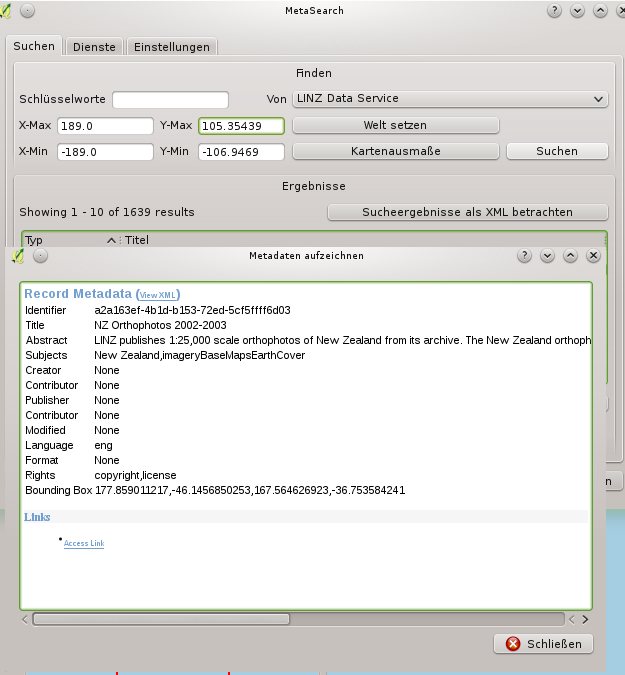
Einstellungen¶
Sie können mit den folgenden Einstellungen eine Feineinstellung von MetaSearch durchführen:
Ergebnisseiten: wenn nach Metadata Catalogues gesucht wird die Anzahl von Ergebnissen die pro Seite gezeigt werden
Timeout: wenn nach Metadata Catalogues gesucht wird die Anzahl von Sekunden während der Verbindungsversuche blockiert werden. Vorgabewert ist 10